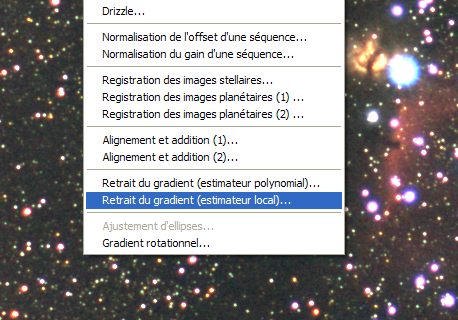
Nouveautés de la version 5.41
Version 5.41 - 19 mars 2007
La version fixe un problème lors du chargement de certaines images FITS (par exemple des images en provenance de caméras Meade DSI). Il faut se rappeler par ailleurs que la commande SET_FITS permet d'ajuster la dynamique de l'image chargée. Par exemple, avant de charger l'image faire
>SET_FITS 0.5 0
permet de bénéficier de toute la dynamique des images acquises avec une caméra DSI (16 bits), mais au prix de la division par deux de l'intensité de tous les pixels.
Nouvelle méthode de retrait du gradient d'une image du ciel profond
La pleine Lune, la pollution lumineuse, l'électroluminescence d'un amplificateur, la présente de vignettage optique sont autant de raisons de constater des variations d'intensité non attendues dans le fond de ciel des images. Ces variations limitent fondamentalement les capacités de détection dans une image, voir même leur l'interprétation. Iris peut utiliser un ajustement polynomial classique du fond de ciel pour traiter ce problème (polynôme jusqu'au l'ordre 5). Voir ici les détails d'application. Une méthode de recherche automatique des pixels appartenant au fond de ciel est implémentée, mais il est aussi possible d'utiliser un image masque dans laquelle sont identifier les pixels appartenant au fond de ciel. L'image artificielle créer après l'ajustement du polynôme ne contient que les variation lentes du fond de ciel. Cette image synthétiqueest soustraite à l'image à traiter pour y retirer le gradient.
L'ajustement polynomial est efficace mais pas toujours entièrement satisfaisant. C'est le cas lorsque les variations du ciel sont brutales et de grandes amplitudes. Pour ces situations Iris v5.41 introduit un nouveau schéma de calcul qui consiste en une estimation locale du fond. Un masque identifiant les objets brillants de l'image doit obligatoirement être construit.
Depuis la console, la commande correspondante a pour syntaxe :
SUBSKY3 [TAILLE] [MASQUE]
Vous pouvez aussi depuis le menu Traitement, lancer la commande Retrait du gradient (estimateur local)...
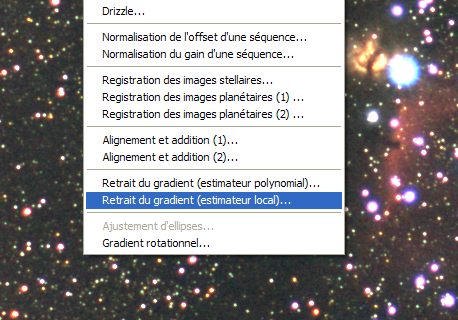

La syntaxe est simple. Il faut fournir deux paramètres. Le premier est la taille de la zone de calcul du niveau local de fond de ciel. Il faut choisir une dimension plus grande que la taille des objets présents dans l'image. Par exemple si la dimension caractéristique d'une galaxie est de 60 pixels, vous choisirez une zone de calcul de 100 pixels de coté par exemple. Le second paramètre est le nom du masque de sélection du fond de ciel.
Voici un exemple type d'utilisation de cette nouvelle fonction. L'image est la somme de 7 clichés posés chacun 2 minutes avec un Canon EOS 350D modifié Baader et équipé d'un objectif Canon 50 mm f/1.2 diaphragmé à f/1.8. Les lumières de la ville de Toulouse illumine l'horizon et pollue sévèrement l'image (alors que l'on se situe à 40 km de la ville). La constellation d'Orion n'était pas très haute dans le ciel au moment de l'observation, ce qui n'arrange rien.
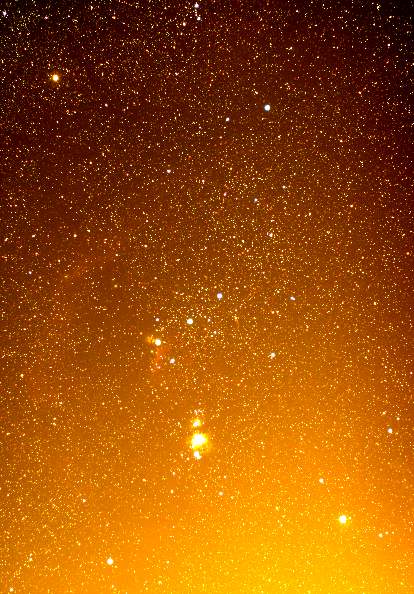
Les images (RAW) sont prétraitées de manière traditionnelle et soignée : offset, dark, flat-field. Malgré cela, le gradient dans l'image est sévère.
Il faut tout d'abord créer le masque binaire dans lequel les parties de l'image ne devant pas être prises en compte dans le calcul du fond sont mis à zéro. Se sera le cas des brillantes étoiles et de la nébuleuse M42 par exemple. Il faut pour cela utiliser la commande BIN_DOWN en recherchant le seuil par essais successifs. Par exemple, à partir de l'image a traiter en mémoire faire :
>BIN_DOWN 3800
Dans cet exemple, le résultat est une image binarisée (elle ne comporte que deux niveau) dans laquelle toutes les intensités initiales inférieures à 3800 sont mises à zéro, et les autres valeurs à 256.
Voici un masque satisfaisant, dans lequel les objets réels sont correctement isolés :
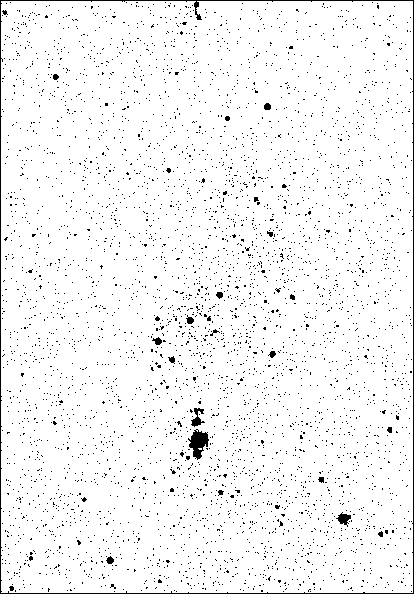
Rechargeons l'image à traiter et abaissons à présente le seuil de binarisation :
>BIN_DOWN 3500
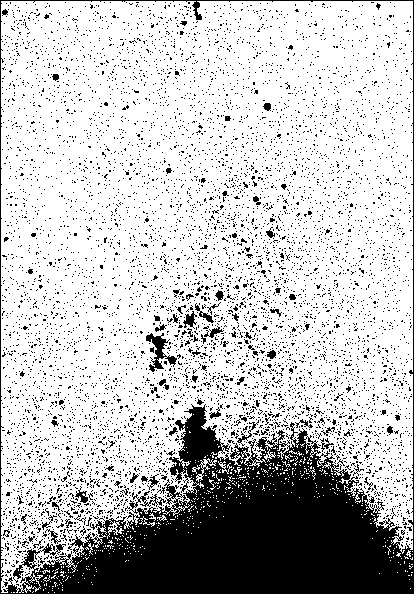
A présent, les zones masquées (en noir) prennent une importance trop grande. En particulier, le fond de ciel n'est plus défini dans la partie inférieure de l'image. Ce masque n'est pas valable.
Sauvegarder le bon masque dans le répertoire de travail :
>SAVE MASQUE
Remarque : pour obtenir un masque qui sélectionne tous les pixels de l'image faire >FILL 256.
Recharger en mémoire l'image à traiter, puis :
>SUBSKY3 180 MASQUE
ou depuis le menu Traitement, lancer la commande Retrait du gradient (estimateur local)...

On rappelle que la valeur du premier paramètre est liée à la dimension caractéristiques des objets. Faire des essais successifs pour sélectionner la valeur en pixels qui ne crée pas d'artefact autour des objets brillants ayant une surface étendue. Si un problème apparaît, augmenter la taille de la zone de calcul.
|
|
|
Voici ci-après le résultat du traitement sur l'image complète. L'élimination du gradient révèle les objets faibles de l'image. En outre, la balance des blancs du fond de ciel est obtenu simultanément. Le seul autre traitement réalisé ici est un léger rehaussement du type gamma (commande Ajustement du gamma... du menu Visualisation). Le progrès par rapport au document de départ est considérable.
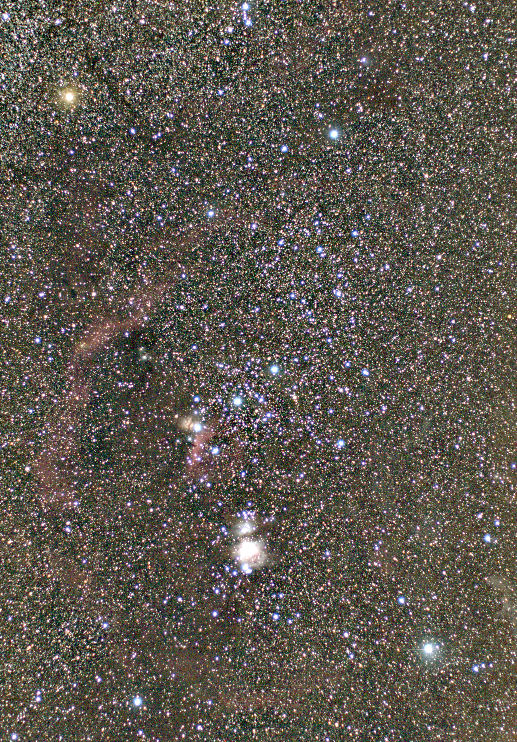
Cliquer
sur l'image ou ici pour afficher une version grand-format.
Pour
plus de détails sur l'objectif photographique Canon 50 mm f/1.2, cliquer
ici.
Un effet négatif de l'algorithme utilisé est qu'une bordure d'une largeur égale à environ la moitié de la taille de la zone de calcul ne peut être évaluée correctement. Cette bordure est restituée noire à la fin du traitement. Vous pouvez détourer l'image en utilisant des fonctions telles que WINDOW, WIN, ...
Voici un autre exemple, toujours à partir d'images réalisées avec un objectif de 50 mm de focale associé à un Canon 350D Baader. Il concerne la région du double amas de Persée.
|
|
|
A gauche l'image de départ, à droite le masque adopté.
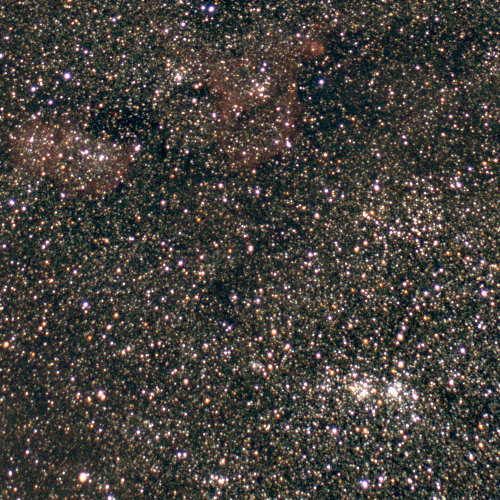
L'image
après le retrait du gradient par une méthode d'estimateur local.
La méthode de retrait de gradient par ajustement polynomial fonctionne avec difficulté sur ces exemples car la densité d'étoiles est trop importante pour pouvoir trouver des points de calcul satisfaisant en nombre suffisant. Il en résulte des erreurs dans l'évaluation du fond de ciel.
Version 5.40 - 3 mars 2007
Iris peut lire les fichiers RAW des appareils photo numérique Sony Alpha 100 et Kodak P712 :
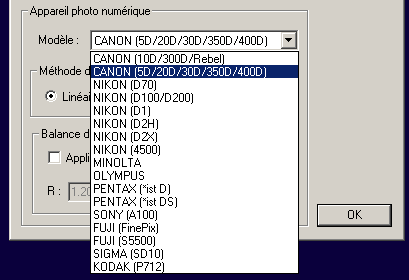
Iris peut à présent commander l'appareil photo EOS 400D (prise de vue et téléchargement), et d'une manière générale, la quasi totalité des reflex de la gamme EOS.
Plusieurs bugs ont été corrigé (par exemple les problèmes de saturations dans les commandes RGB2HSI et HSI2RGB). Quelques points d'ergonomie ont été améliorés. Par exemple, Iris ne génère plus erreur, mais simplement un message d'alerte, si une image ne peux être recentrée dans une séquence (voir les commandes COREGISTER2, COREGISTER4 ou encore les fonctions de registration de la commande Registration des images stellaires... du menu Traitement).
Amélioration et extension du contrôle à distance des appareils photo Canon EOS
1. Commande de l'appareil
Iris peut maintenant déclencher les appareils photo Canon EOS suivant trois méthodes, que vous pouvez sélectionner en cliquant sur le bouton Options... depuis la boite de dialogue Acquisition (menu Photo numérique) :

Une prise de vue peut à présent être réalisée :
1 - En utilisant le cable de liaison USB standard du boîtier photo. Le temps de pose maximal est alors de 30 secondes, mais vous pouvez en revanche programmer des expositions très brèves.
2 - En fabriquant une petite interface à brancher sur le port série de votre PC (Iris peut aussi supporter les ports séries réalisés à partir d'une interface USB). On trouve ci-dessous le schéma électronique, ne comprenant que des composants très courants. Coté interface série, le connecteur est du type DB9 standard. Du coté appareil photo, le connecteur est une prise stéréo de 2.5 mm, que l'on branche dans la prise prévue à cet effet du boîtier photo.
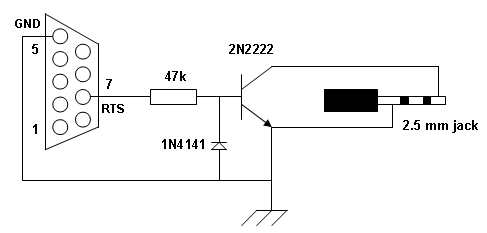
Vous devez aussi indiquer quel est le numéro de port sur lequel est branché l'interface. Pour connaître le numéro de port COM, reportez-vous au gestionnaire de périphérique, et inscrivez le résultat dans la boite de réglage de Iris (menu Fichier) :


3 - En utilisant l'interface QuickRemote. Cette interface fait un lien direct entre un port USB de votre PC et la prise de déclenchement de 2.5 mm du boitier photo :

Noter que la liaison standard USB avec votre appareil photo est nécessaire si vous désirez transférer l'image acquise après le déclenchement.
Dans toutes les situations décrites ci-après, la présence d'une carte mémoire CompactFlash (CF) est indispensable dans l'appareil.
Un autre ajustement est nécessaire : le temps minimal que dure la sauvegarde d'une image dans la carte CompactFlash après la fin d'une exposition (temps durant lequel le voyant rouge est allumé lors de l'écriture). Suivant la rapidité de votre carte CF ou le modèle de boîtier, ce temps peut être de 1 à 2 secondes jusqu'à 8 ou 9 secondes. Si vous faite l'acquisition d'images RAW (ce qui est recommandé pour une exploitation sérieuse de vos images), mesurez le temps de sauvegarde d'une image RAW, pas celui d'une image JPEG. Entrer ce temps de sauvegarde dans le boite de dialogue Option :
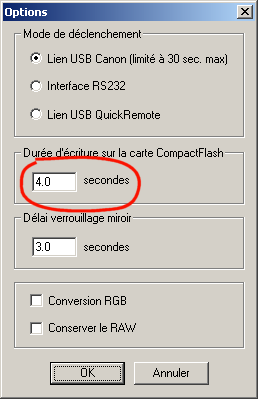
Si le déclenchement est réalisé avec le cable Série ou l'interface QuickRemote, vous devez OBLIGATOIREMENT régler le temps de pose de votre boîtier sur la position BULB (pose B) :
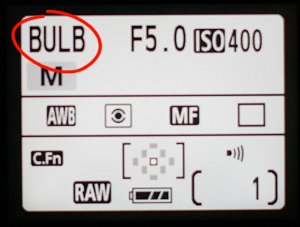
Fermer cette fenêtre si elle est présente sur le bureau :
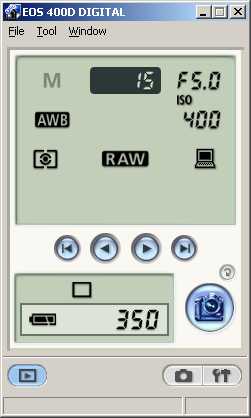
Si le boitier est équipé d'un objectif photo, débrayez la fonction d'autofocus (position MF) :

Enfin, bien ce rappeler que les images couleurs 48 bits ne sont supportée que dans le format PIC sous Iris. Bien penser à sélectionner le format PIC avant d'acquérir des images avec un appareil photo numérique (commande Réglages du menu Fichier) :

Lire d'autres informations sur le contrôle des caméra numériques ici.
2. Quelques situations de prise de vues types
2.1. Déclenchement simple
Choisir l'une des trois méthodes de déclenchement (boite de dialogue Options...). Sélectionner l'option Lien USB Canon, puis dans la boite principale d'acquisition :
- cocher la case Obturateur seulement
- entrer le temps de pose en secondes,
- et enfin cliquer sur le bouton GO pour prendre l'image :

Au terme du temps de pose l'image est sauvegardée sur la carte CompactFlash de votre appareil. Elle n'est pas transférée dans votre PC.
2.2. Déclenchement simple d'un séquence d'images
Sélectionner l'option Série, entrer le Nombre d'images à acquérir, puis GO :
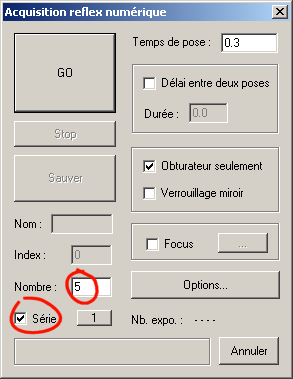
Les images sont prises les unes à la suite des autres et sauvegardées dans la carte CF.
2.3. Déclenchement simple d'une séquence avec un délai d'attente
Il est possible de ménager un délai d'attente entre deux prises de vue en mode séquence. Par exemple, pour manger un temps de 120 secondes entre les acquistions faire :
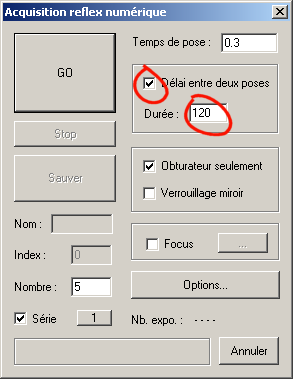
2.4. Déclenchement simple avec verrouillage du miroir
Le miroir reflex peut être relevé quelques instant avant la pise de vue proprement dite afin de réduire les microvibrations. Le délais (en secondes) entre l'instant de bloquage du miroir et la prise de vue est ajustable dans la boite d'Options. Ici le délai est de 2.5 secondes :
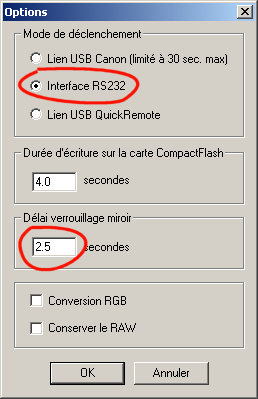
Attention, seule les liaisons Série et QuickRemote permettent le verrouillage du miroir avant la prise de vue.
Il faut aussi sélectionner l'option de Verrouillage miroir sur le boitier dans la boite d'Acquisition.

Du coté du boîtier photographique, vous devez imposer l'ouverture anticipée du miroir dans les fonctions personnalisées :

Pensez à désélectionner l'option de Verrouillage du miroir lorsque vous n'avez plus besoin de cette possibilité sous peine d'avoir un comportement étrange de l'appareil.
2.5. Déclenchement et téléchargement d'une l'image
La liaison USB standard avec le boitier est indispensable. Vous pouvez en plus déclencher l'appareil avec le cable série ou l'interface QuickRemote (l'une ou l'autre de ces interfaces est indispensable si vous visez des temps de poses supérieurs à 30 secondes).
Déselectionner l'option Oburateur seulement, puis cliquez sur GO :
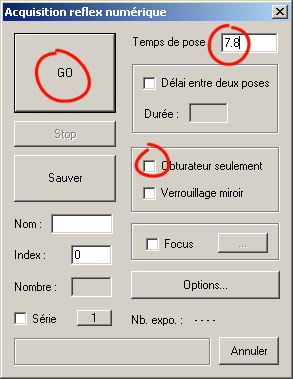
Après la prise de vue et le temps de téléchargement, l'image est affichée à l'écran. Vous pouvez la sauvegarder sur votre disque dur de manière habituelle.
Si l'appareil est réglé sur la qualité d'image JPEG, l'image transférée et affichée est une image couleur 48 bits.
Si l'appareil est réglé sur la qualité RAW (ne pas utiliser l'option RAW+JPEG), l'image transférée est la version brute (image 16 bits qui montre l'organisation de la matrice de Bayer). Vous pouvez sauvegarder cette image sur votre PC pour un traitement ultérieur, appliquer une conversion CFA immédiate pour l'afficher en couleur, etc.
Une image RAW peut être convertie directement en couleur 48 bits en choisissant l'option Conversion RGB dans la boite Options :
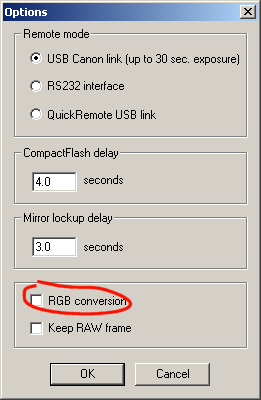
Cependant, cette dernière possibilité est rarement intéressante car il est souvent préférable de différer la conversion couleur des images RAW, après la phase de pré-traitement.
Si vous choisissez l'option Conserver le RAW, Iris sauvegarde automatiquement dans le répertoire de travail une copie JPEG ou RAW de l'image acquise (le nom de l'image est exactement est le même que celui donné dans la carte CF). L'image n'est pas affichée :
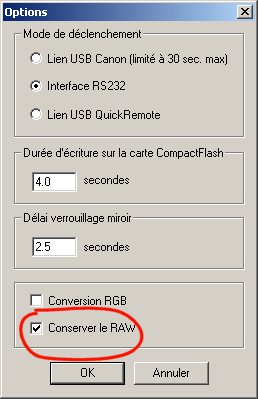
ATTENTION : si le logiciel vous signifie que l'image acquise n'est pas trouvée sur la carte mémoire CF, c'est que l'organisation des répertoires dans celle-ci n'est pas compatible avec les algorithmes de Iris. Effacez entièrement la carte, ou mieux, formattez là, et tout devrait revenir en ordre.
2.6. Déclenchement et téléchargement d'une séquence d'images
Choisir le nom générique de la séquence qui sera sauvegardée dans le répertoire de travail, puis éventuellement l'index de la première image (il est incrémenté automatiquement d'une unité à chaque image prise) et le nombre d'images à acuérir. Cliquer ensuite sur GO :

La séquence sauvegardée dans le répertoire de travail est M82-1.PIC, ... M82-5.PIC (bien noter que l'on utilise le format PIC).
Nouvelle commande
FILE_AFFINE [ENTREE] [SORTIE] [NOMBRE]
Iris permet de recentrer entre-elles de très grandes images dans une séquence (typiquement des images de champs d'étoiles grand-champ). Pour cela, il est recommandé d'utiliser la méthode de registration à trois zones (voir les détails ici). Vous pouvez accéder à cette puissante fonction depuis la l'item Registration des images stellaires... du menu Traitement, ou encore en lançant la commande COREGISTER4 depuis une ligne de commande.
Après l'exécution de la fonction, Iris créée automatiquement dans le répértoire de travail le fichier affine.lst. Ce fichier texte contient les paramètres de la transformation affine appliquée à chaque image de la séquence (une ligne par image). Chaque ligne contient les 6 valeurs :
A B C D E
telles que
x' = A x + B y + C
y' = D x + E y + F
avec (x ,y) les coordonnées dans l'image transformée et (x', y') les coordonnées dans l'image de départ.
L'intéret de ce fichier est de permettre d'appliquer dans un second temps les mêmes transformations sur une séquence d'images sans avoir à refaire le calcul complet de registration (voir aussi la commande FILE_TRANS qui fonctionne sur le même principe en association avec la commande TRANS).
Par exemple en faisant à la suite :
>COREGISTER A B 20
>FILE_AFFINE A C 20
les séquences produites B1, B2, ..,. B20 et C1, C2, ..., C20 sont strictement identiques.
Vous êtes libres aussi de définir vous même le fichier affine.lst avant de lancer la commande FILE_AFFINE.
SET_FITS [BSCALE] [BZERO]
La portée de la commande SET_FITS a été étendue pour permettre d'ajuster la dynamique de conversion des fichiers fits codés en réel 32 bits. On rappelle que si x est la valeur d'un pixel dans le fichier FITS, la valeur x' gérée par Iris est alors :
x' = BSCALE . x + BZERO
Par exemple, avant de charger une images FITS codés avec des petits nombres réels, faire :
>SET_FITS 5000 0